
Las Live Photos o fotos live, o vivas, son una nueva funcionalidad que introdujo Apple, no hace mucho, como novedad en los dispositivos iOS. No son más que fotos a las que se añade, tanto por delante como por detrás, un segundo y medio de vídeo. Este vídeo lo va guardando el dispositivo en caché hasta que decidimos realizar la fotografía, momento en el que realiza el montaje del momento anterior a la foto, la foto en sí, y el momento posterior.
Como resultado, cuando tenemos la foto en la pantalla de nuestro teléfono iPhone, si dejamos pulsado sobre ella, veremos la reproducción de estos tres segundos de vídeo, anteriores y posteriores a la misma.
La verdad es que la primera vez que las ves, es divertido y resulta gracioso ver qué ocurre antes y después de realizar la foto, pero en otros momentos, esto es algo que llega a resultar innecesario, y hace que las fotos que realizamos terminen ocupando más sitio en nuestro iPhone y, por tanto, haciendo que nos quedemos sin espacio en el teléfono rápidamente.
Cómo deshabilitar o desactivar las Live Photos en tu iPhone
Cuando abres la aplicación de la cámara, puedes ver, en la parte superior central, un icono con tres círculos concéntricos. Este icono se usa para activar o desactivar la opción de las Live Photos. Si, como en la imagen, el icono está amarillo, quiere decir que las Live Photos están activadas, si por el contrario, se encuentra en blanco o gris claro, las Live Photos están deshabilitadas.
Para activar o desactivar las Live Photos, simplemente pulsa sobre dicho icono.
El inconveniente está en que cada vez que abrimos la aplicación de la cámara, las Live Photos se activan por defecto, por lo que siempre tenemos que acordarnos, si no queremos usarlas, de desactivarlas.
Nuevamente, Apple nos da la posibilidad de que este ajuste se conserve y de que cada vez que abramos la aplicación de la cámara, las Live Photos estén tal cual las hayamos configurado la última vez que usamos esta aplicación. Vamos a mostrarte una serie de pasos para lograrlo:
Paso 1. En tu teléfono móvil iPhone, pulsa sobre el icono de Ajustes.
Paso 2. En la pantalla de opciones, desplázate hacia abajo hasta encontrar la opción Fotos y Cámara. Púlsala.
Paso 3. En la nueva pantalla que se muestra, vuelve a deslizarte hacia abajo, hasta encontrar la sección Cámara, dentro de la cual está la opción Conservar ajustes. Pulsa sobre ella.
Paso 4. Por último, en la siguiente pantalla, existe una opción llamada Live Photo. Esta opción, en el caso de estar activada, hará que la cámara guarde el estado en el que configuraste las Live Photos la última vez de su uso. En caso contrario, cada vez que abras la aplicación de cámara, éstas se activarán. Activa esta opción para conservar los ajustes.
¡Hecho! A partir de ahora, los cambios que realices sobre la aplicación de cámara en relación a la activación o desactivación de las Live Photos se guardarán y no tendrás que volver a configurarlas las próximas veces que uses la cámara. Así que ya solamente te queda deshabilitar las “fotos vivas” en la aplicación pulsando sobre el icono de círculos concéntricos, del que anteriormente te hablamos, hasta que se vuelva blanco, para que las Live Photos se desactiven. De esta forma, cualquier foto que realices se guardará simplemente como eso, una foto, ocupando en tu teléfono el tamaño que normalmente puede ocupar una foto, haciendo, de esta forma, que ahorres espacio en tu teléfono móvil iPhone.

















 iOS
iOS 
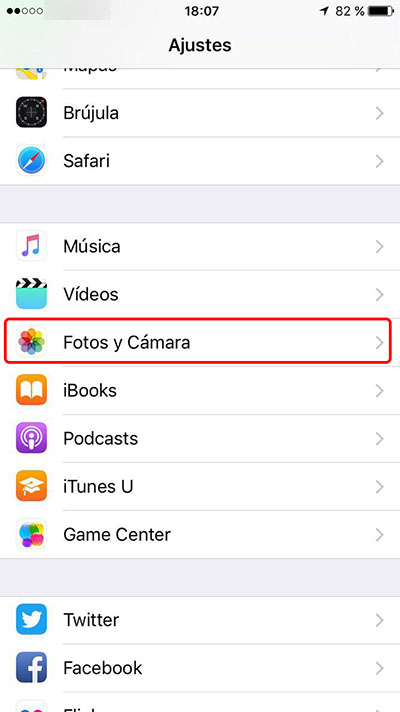
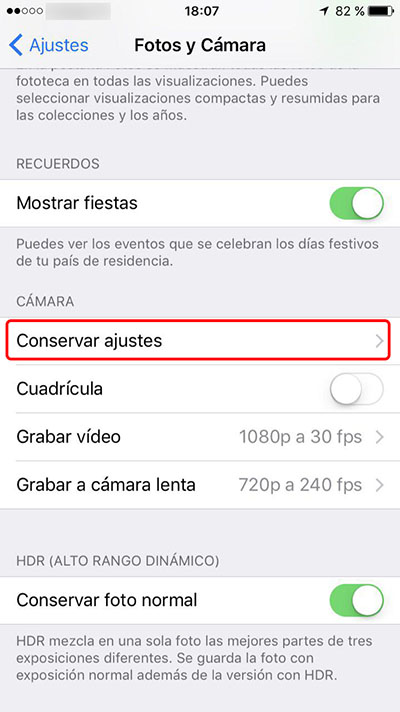
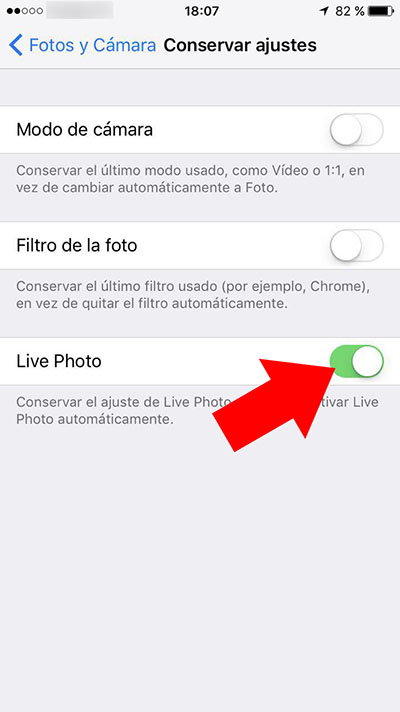











3 pensamientos sobre “Cómo desactivar o deshabilitar las Live Photos en tu iPhone”
No funciona como lo explicas, debe haber otra forma
Hola Victor, tenías razón con respecto al artículo. Lo hemos modificado y probado, y ahora puedes comprobar que funciona. Gracias por tu comentario 😉
Perfecto
Muchas gracias